Отказ от отговорност: Някои страници на този сайт може да включват партньорска връзка. Това по никакъв начин не засяга нашата редакция.
Въпреки че популярността на Hulu нараства, услугата все още не е достъпна в много региони. Това може да не е проблем с предаванията, налични другаде, но е досадно по отношение на ексклузивите на Hulu. Ако се чудите как да получите достъп до съдържанието на Hulu във вашия регион, ние ви пазим.

В това ръководство ще обясним как да получите достъп до Hulu с помощта на VPN за Fire TV и Apple TV. Прочетете, за да разберете как да гледате страхотни предавания, независимо къде живеете.
Колко страни имат достъп до Hulu?
В момента Hulu се предава само в Съединените щати, Пуерто Рико и военните бази, както и на някои места в Япония. Услугата все още не е достъпна никъде извън тези местоположения, но стриймването на Hulu отвсякъде не е трудно с правилния VPN.
Как да промените местоположението си и да гледате Hulu навсякъде на Fire Stick
Ако живеете в Канада, Обединеното кралство, Германия, Австрия, Индия, Франция, Италия или Испания, можете да използвате максимално функционалността на Amazon Fire Stick. Това означава, че можете да инсталирате VPN. Ако не сте запознати с този термин, VPN означава виртуална частна мрежа. VPN обслужва множество функции, една от които е промяна на вашето виртуално местоположение от действително на избрано. Това е функцията, която ще използваме, за да ви позволим да гледате Hulu извън Япония или САЩ.
ExpressVPN работи перфектно за поточно предаване на Hulu от всяко местоположение, в което се намирате. Освен това има приложение, което лесно може да се изтегли от магазина за приложения на Amazon, след като сте се регистрирали за акаунт.
- Посетете ExpressVPN и се регистрирайте. Има 30-дневна гаранция за връщане на парите.
- На вашия Fire TV стартирайте магазина за приложения и потърсете ExpressVPN.
- Изтеглете приложението.
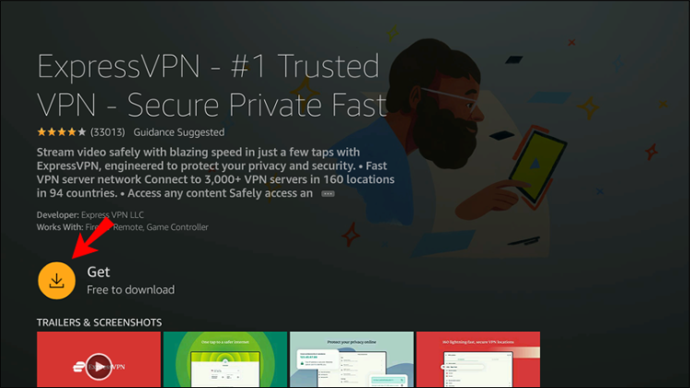
- Стартирайте приложението и щракнете върху „Вход“ или „Нов потребител?“ да се регистрирате.
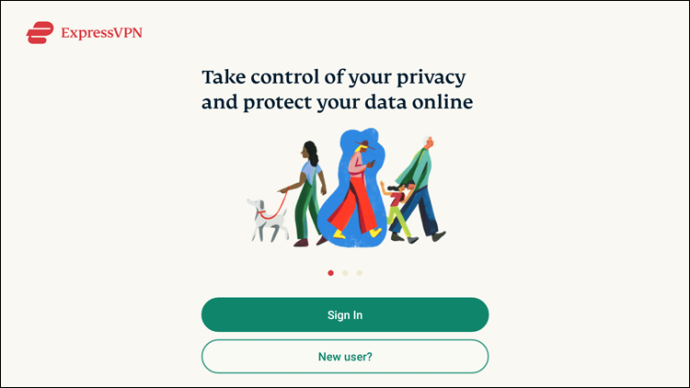
- Въведете необходимата информация за достъп до вашия акаунт.
- След като влезете, задайте вашите предпочитания за съхранение на данни и изберете „OK“.
- Потвърдете заявката за връзка на VPN, като щракнете отново върху „Ok“.

- На главната страница на приложението ще видите виртуален бутон за захранване и индикатор за местоположение отдолу. Щракнете върху иконата с три точки до името на текущото местоположение.

- От списъка с местоположения изберете Съединените щати или Япония.

- Свържете се с избраното място, като щракнете върху бутона за захранване.

Може също да се наложи да редактирате местоположението си в настройките на телевизора. За да направите това, следвайте стъпките по-долу:
Ограничена оферта: 3 месеца БЕЗПЛАТНО! Вземете ExpressVPN. Сигурно и удобно за стрийминг.- Отворете „Вашият акаунт“.
- Изберете „Вашето съдържание и устройства“.
- Изберете „Предпочитания“.
- Изберете „Държава/регион“, след което изберете Съединените щати или Япония.
Как да промените местоположението си и да гледате Hulu навсякъде на устройство Roku
Ако имате Roku Stick вместо Fire Stick за вашия Fire TV, не се притеснявайте. Все още можете да се наслаждавате на Hulu, като инсталирате VPN. Ето как се прави:
- Посетете ExpressVPN уебсайт и се регистрирайте. Има 30-дневна гаранция за връщане на парите
- На вашето устройство Roku стартирайте магазина и потърсете Express VPN.
- Изтеглете приложението.
- Стартирайте приложението и щракнете върху „Вход“ или „Нов потребител?“ да се регистрирате.

- Въведете необходимата информация за достъп до вашия акаунт.
- След като влезете, задайте вашите предпочитания за съхранение на данни и изберете „Ok“.
- Потвърдете заявката за връзка на VPN, като щракнете отново върху „Ok“.

- На главната страница на приложението ще видите виртуален бутон за захранване и индикатор за местоположение отдолу. Щракнете върху иконата с три точки до името на текущото местоположение.
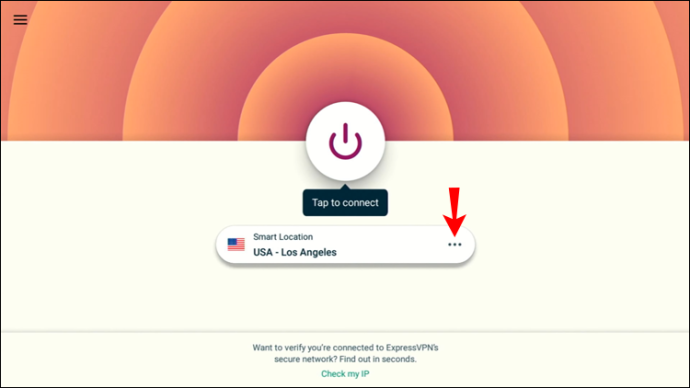
- От списъка с местоположения изберете Съединените щати или Япония.

- Свържете се с избраното място, като щракнете върху бутона за захранване.

Може също да се наложи да редактирате местоположението си в настройките на телевизора. За да направите това, следвайте стъпките по-долу:
как да се изравнявате на пара
- Отворете „Вашият акаунт“.
- Изберете „Вашето съдържание и устройства“.
- Изберете „Предпочитания“.
- Изберете „Държава/регион“, след което изберете Съединените щати или Япония.
Как да промените местоположението си и да гледате Hulu навсякъде на Apple TV
Ако искате да гледате Hulu на Apple TV, можете да го направите, като инсталирате VPN и се свържете към базиран в Съединените щати сървър. ExpressVP н работи перфектно. Първо ще трябва да създадете DDNS име на хост. Следвайте стъпките по-долу:
- Отидете на това сайт и щракнете върху „Създаване на акаунт“, след това попълнете необходимите данни и щракнете върху „Изпращане“.
- Отворете имейла, който сте получили при регистрацията, и намерете връзка в имейла си за потвърждение.
- Щракнете върху връзката и влезте във вашия DDNS акаунт, след което щракнете върху „DDNS услуги“.
- Щракнете върху „Добавяне“, след което въведете желаното име на хост в полето „Хост“ под „Опция 1“. Кликнете върху „Добавяне“.
- Премахнете отметката от опциите „Псевдоним с заместващ знак“ и „Активиране на IPv6 адрес“. Кликнете върху „Запазване“.
Следващата стъпка е да инсталирате ExpressVPN и регистрирайте вашето име на хост:
- Насочете се към официалния представител на Express VPN сайт на устройството, което използвате за гледане на Apple TV и го изтеглете.
- Стартирайте приложението и щракнете върху „Вход“ или „Нов потребител?“ да се регистрирате.

- Въведете необходимата информация за достъп до вашия съществуващ или нов акаунт.
- След като влезете, задайте вашите предпочитания за съхранение на данни и изберете „OK“.
- Потвърдете заявката за връзка на VPN, като щракнете отново върху „Ok“.
- На главната страница щракнете върху „Настройки на DNS“ в горния десен ъгъл.
- Превъртете надолу, докато видите секцията „Динамична DNS регистрация“ и въведете вашето име на хост в бялото поле и щракнете върху „Запазване на името на хост“.
Сега ще трябва да конфигурирате DNS на вашия Apple TV:
- От главната страница на Express VPN щракнете върху „Моите абонаменти“, разположен в горната част.
- Кликнете върху „Настройване на Express VPN“.
- Превъртете надолу и изберете „Apple TV“ отляво.
- Копирайте или отбележете адреса на DNS сървъра, който се появява от дясната страна на екрана, скоро ще ви трябва.
- Стартирайте вашия Apple TV и отворете Настройки, след което изберете „Мрежа“.
- Щракнете върху „Wi-Fi“ или „Ethernet“ в зависимост от типа на вашата връзка и изберете „Конфигуриране на DNS“.
- Изберете „Ръчно“, след което запишете IP адреса, който се показва за бъдеща употреба.
- Заменете показания IP адрес с IP адреса, който сте получили от Express VPN, и щракнете върху „Готово“.
- Върнете се в Настройки и изберете „Система“, след това „Рестартиране“.
И накрая, свържете се с VPN:
- Стартирайте Express VPN на вашия Apple TV.
- На главната страница на приложението ще видите виртуален бутон за захранване и индикатор за местоположение отдолу. Щракнете върху иконата с три точки до името на текущото местоположение.

- От списъка с местоположения изберете Съединените щати или Япония.

- Свържете се с избраното място, като щракнете върху бутона за захранване.

ЧЗВ
В този раздел ще отговорим на някои въпроси, свързани с Hulu.
Кои са най-търсените държави, за които Hulu да предостави услугата?
Hulu не разкрива в кои държави услугата е най-търсена. Компанията обаче потвърди, че има планове за разширяване в нови региони в близко бъдеще. Очаквайте актуализации по този въпрос и се надяваме, че услугата скоро ще бъде достъпна във вашия регион. Най-често сме виждали заявки от Мексико, Канада, Обединеното кралство, Германия и останалата част от Европа.
Кои са някои от най-популярните предавания на Hulu?
Сега, след като сте се свързали с Hulu, може би се чудите кои предавания си струва да гледате. Ето някои от най-популярните:
1. Тиранин
2. Пустинята на грешката
3. В мрака
4. Страната на чудовищата
5. Най-опасното животно от всички
6. Шанс
7. Табу
8. Пътят
9. Американска история на ужасите
10. Малки пожари навсякъде
Добре дошли в Hulu
Ако сте следвали инструкциите по-горе, Hulu вече трябва да е настроен на вашия телевизор. VPN е полезен инструмент, който ви позволява да осъществявате достъп до всяко съдържание от комфорта на собствения си дом. Насладете се на откриването на нови предавания и следете актуализациите за разширяването на Hulu в нови региони.
Кое е любимото ви шоу на Hulu? Използвахте ли VPN за достъп до услугата? Споделете мислите си в секцията за коментари по-долу.









